©Alex Haney
Optimize a sua experiência de jogo no Windows 11 com estas 5 configurações fáceis de fazer.
Se usa um PC com Windows 11 para jogar, pode alterar várias definições e funcionalidades que pode ligar ou desligar para obter um melhor desempenho.
Primeiro, é recomendável desligar as funcionalidades de Integridade da Memória e Plataforma de Virtualização, uma vez que a Microsoft já notou que, apesar de terem sido concebidas para melhorar a segurança, podem reduzir o desempenho dos jogos.
Muitas vezes, instalamos muitas aplicações, e algumas são executadas em segundo plano sempre que o computador arranca, desperdiçando recursos do sistema. Se desligar estas aplicações, pode libertar memória e processador, dando aos seus jogos mais “espaço para respirar”.
Se o seu dispositivo o suportar, ligar a Taxa de Actualização Variável (VRR) ajuda a melhorar o aspecto dos jogos, principalmente se forem daqueles em que há acção intensa no ecrã.
Por último, as actualizações de drivers, ou controladores, incluem frequentemente optimizações de desempenho e correcções de erros para os jogos mais recentes. Quer esteja a utilizar gráficos NVIDIA, AMD ou Intel, certifique-se sempre de que tem a versão mais recente instalada. (No entanto, antes de actualizar, é melhor pesquisar a nova versão para se certificar de que outros utilizadores não estão a ter problemas, para evitar um impacto negativo na sua experiência de jogo.)
Neste guia, damos-lhe 5 dicas para melhorar a experiência de jogo no Windows 11.
Desactivar a Integridade da Memória
Segundo a Microsoft, se notar problemas de desempenho ao jogar no Windows 11, pode ser devido a duas funcionalidades de segurança específicas, incluindo a integridade de código protegida por Hypervisor (HVCI), também conhecida como “Integridade da Memória” na aplicação Segurança do Windows, e as funcionalidades de segurança da Plataforma de Máquina Virtual.
Se quiser dar prioridade ao desempenho dos jogos, deve desligar estas funcionalidades de segurança durante o jogo. No entanto, quando terminar de jogar, deve ligá-las novamente.
Para desactivar a Integridade da Memória no Windows 11, use estes passos:
Abra a Segurança do Windows.
Clique em ‘Segurança do Dispositivo’.
Clique na opção ‘Detalhes do isolamento do núcleo’ no lado direito.
(Opção 1) Desligue o interruptor da Integridade da Memória para desactivar a funcionalidade.
(Opção 2) Ligue o interruptor da Integridade da Memória para activar a funcionalidade.
Reinicie o computador.
Assim que terminar de jogar, lembre-se de ligar a funcionalidade de segurança.
Desactivar a Plataforma de Máquina Virtual
Para desligar o componente de virtualização, use estes passos:
Abra as Definições e clique em ‘Sistema’.
Clique na página ‘Funcionalidades Opcionais’ no lado direito.
Clique na definição ‘Mais funcionalidades do Windows’.
(Opção 1) Limpe a opção ‘Virtual Machine Platform’ para desactivar a funcionalidade.
(Opção 2) Clique na caixa ao lado da opção ‘Virtual Machine Platform’ para activar a funcionalidade.
Clique no botão ‘OK’ e reinicie o computador.
Depois de terminar de jogar, volte a activar a funcionalidade.
Desactivar aplicações de arranque
Não é segredo que as aplicações configuradas para iniciar durante o arranque do Windows consomem recursos do sistema, e isso pode afectar negativamente o desempenho dos jogos.
Para gerir as aplicações que são executadas no arranque, use estes passos:
Abra as Definições.
Clique em ‘Aplicações’. Clique na página ‘Arranque’ no lado direito.
Escolha a opção ‘Impacto no arranque’ no menu ‘Ordenar por’.
Desligue as aplicações de maior impacto que são executadas no seu sistema.
Depois de concluir os passos, reinicie o seu computador, e dependendo das aplicações que estavam a ser carregadas durante arranque, o computador deverá ser capaz de dedicar mais recursos aos jogos.
Se não tiver a certeza de quais aplicações deve remover do processo de arranque, pode prosseguir com as aplicações que instalou. No entanto, não é recomendado desligar aplicações como o Microsoft Defender e outros serviços do sistema.
Activar a Taxa de Actualização Variável do ecrã
No Windows 11, a Taxa de Actualização Variável (VRR) é uma funcionalidade que ajusta automaticamente a taxa de actualização do monitor com base nas frames geradas pela placa gráfica, aumentando assim as taxas de fotogramas enquanto reduz o rasgamento e a gaguez do ecrã.
Se a funcionalidade estiver disponível no seu monitor Nvidia G-SYNC, AMD FreeSync ou VESA DisplayPort Adaptive-Sync, use estas instruções para a activar:
Abra as Definições e clique em ‘Sistema’.
Clique na página ‘Ecrã’ no lado direito e depois clique em ‘Gráficos’.
Clique em ‘Ecrã avançado’ na parte inferior da página.
Ligue o interruptor da ‘Taxa de Actualização Variável’.
Depois de concluir os passos, a funcionalidade será activada e funcionará com a mesma funcionalidade disponível na placa gráfica. Se a funcionalidade não iniciar a partir da placa gráfica, o sistema operativo activará a sua própria versão de VRR.
Actualizar os controladores gráficos
É sempre recomendado ter os controladores mais recentes para qualquer componente, especialmente para a sua placa gráfica, uma vez que os fabricantes costumam lançar melhorias e correcções de erros, que por vezes podem ter um impacto significativo no seu desempenho de jogo, e até mesmo em jogos específicos.
No entanto, os controladores e as actualizações do sistema podem por vezes causar mais problemas do que resolvem. Como resultado, é importante pesquisar a actualização do controlador antes de a instalar.
Por exemplo, para actualizar os controladores gráficos a partir da aplicação da Nvidia, use estes passos:
Abra a aplicação da Nvidia.
Clique em ‘Controladores’ no painel esquerdo e clique no botão ‘Descarregar’.
Continue a seguir as instruções que aparecem no ecrã.
Depois de concluir os passos, poderá ter de reiniciar o seu computador para aplicar as alterações.
Se tiver um sistema AMD, os passos são obviamente diferentes, utilizando a aplicação Adrenalin Edition, mas o conceito é o mesmo.
5 dicas para optimizar um PC com Windows 11 para jogos

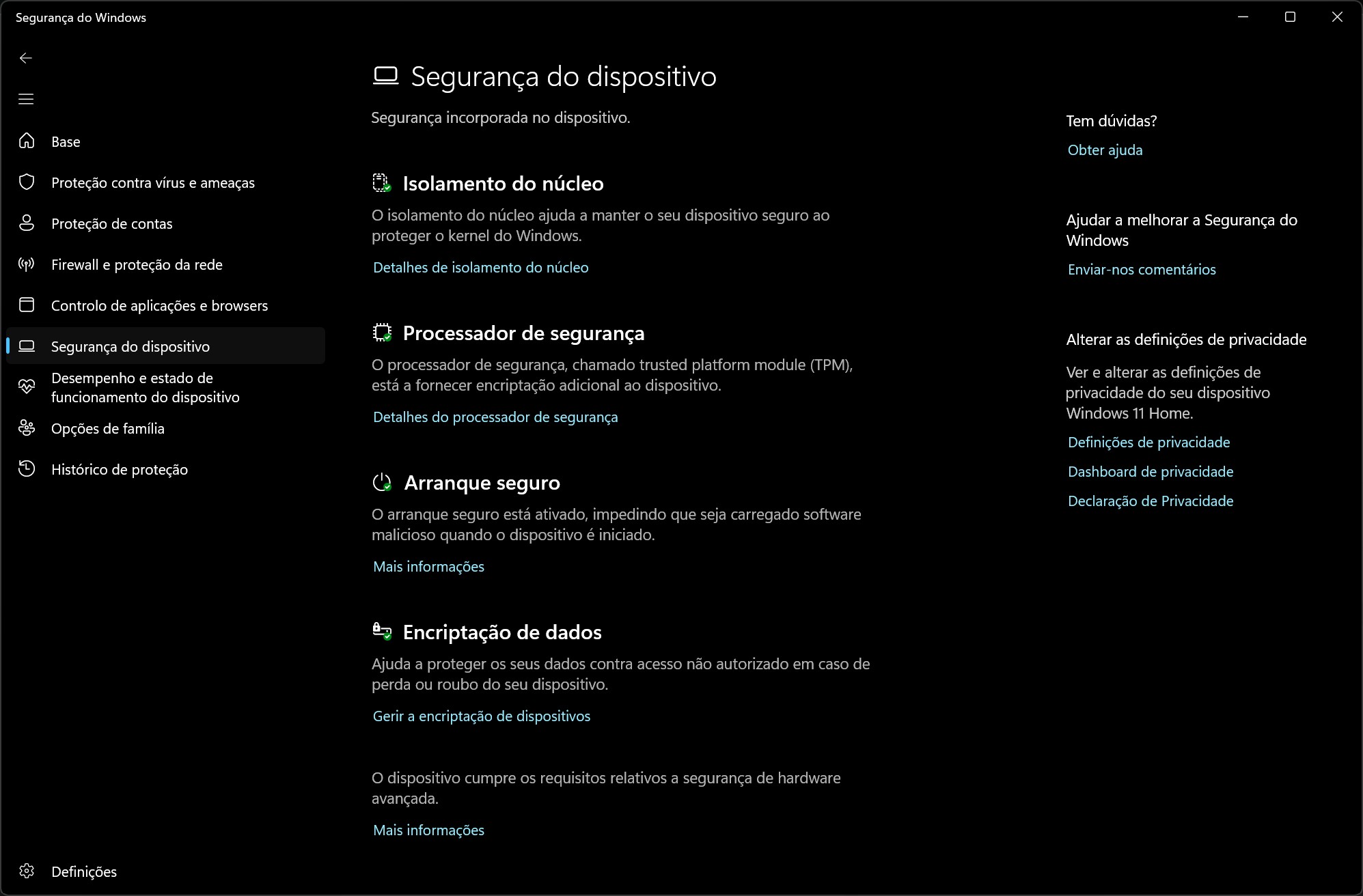
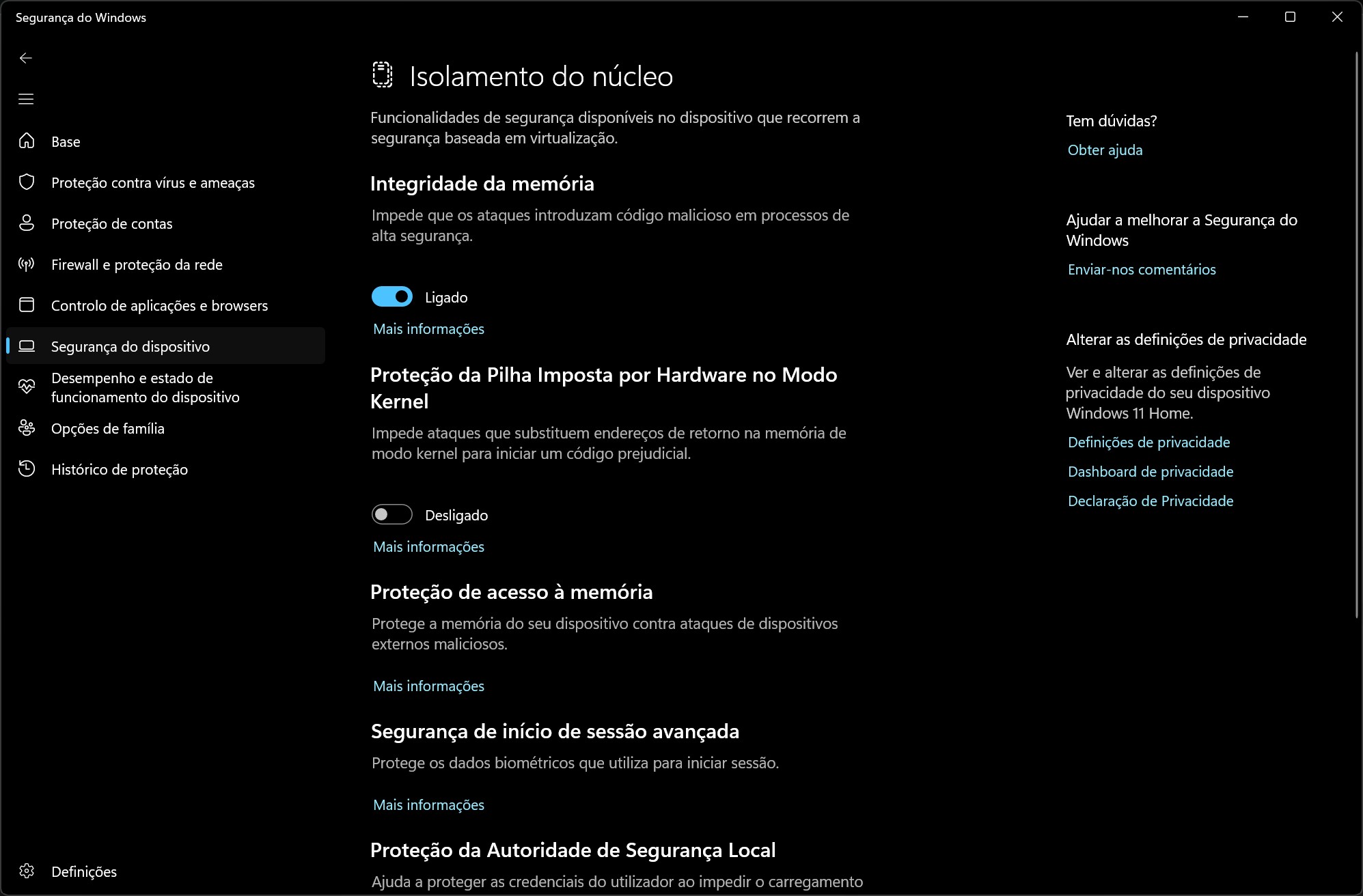
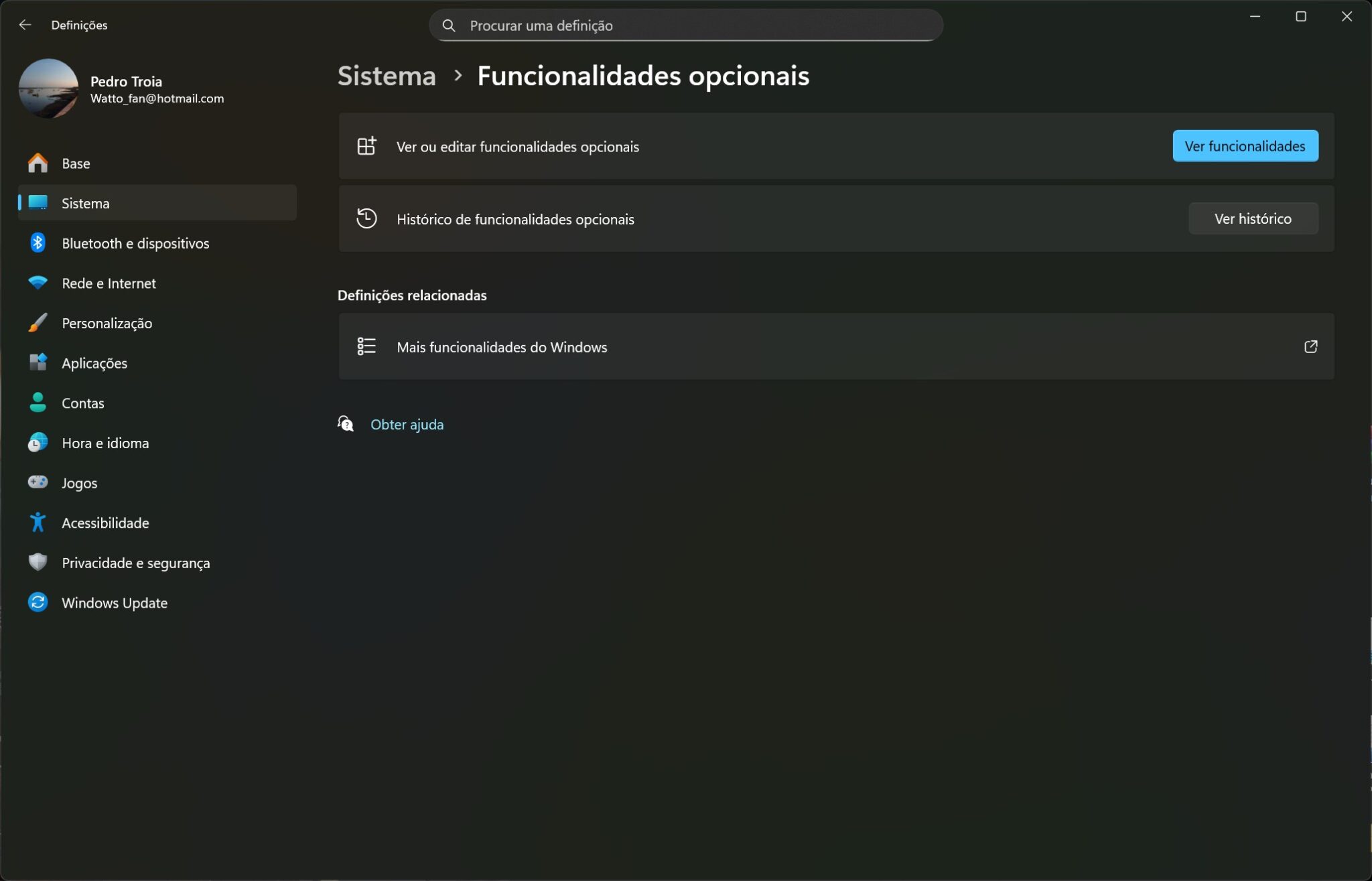
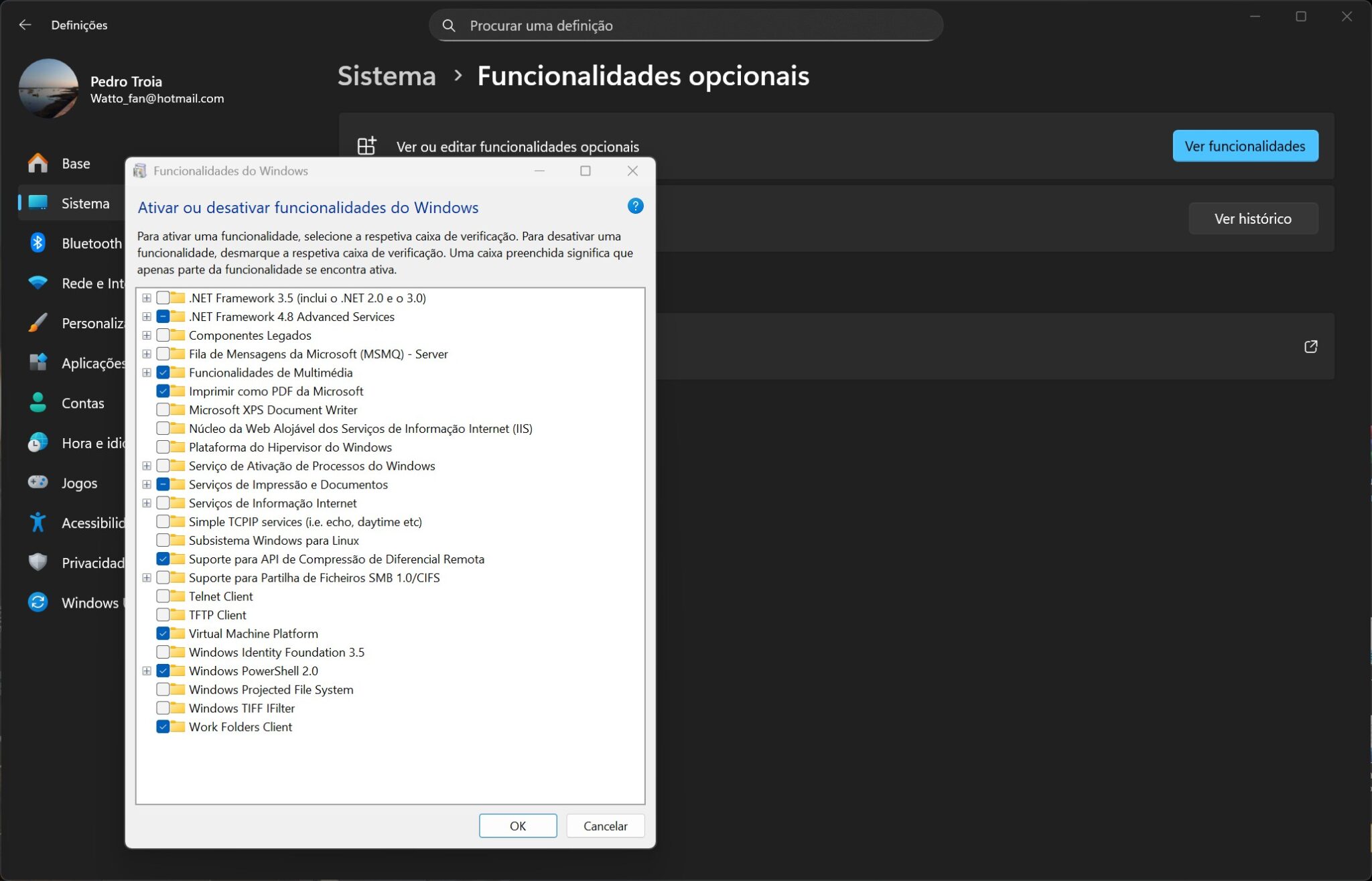
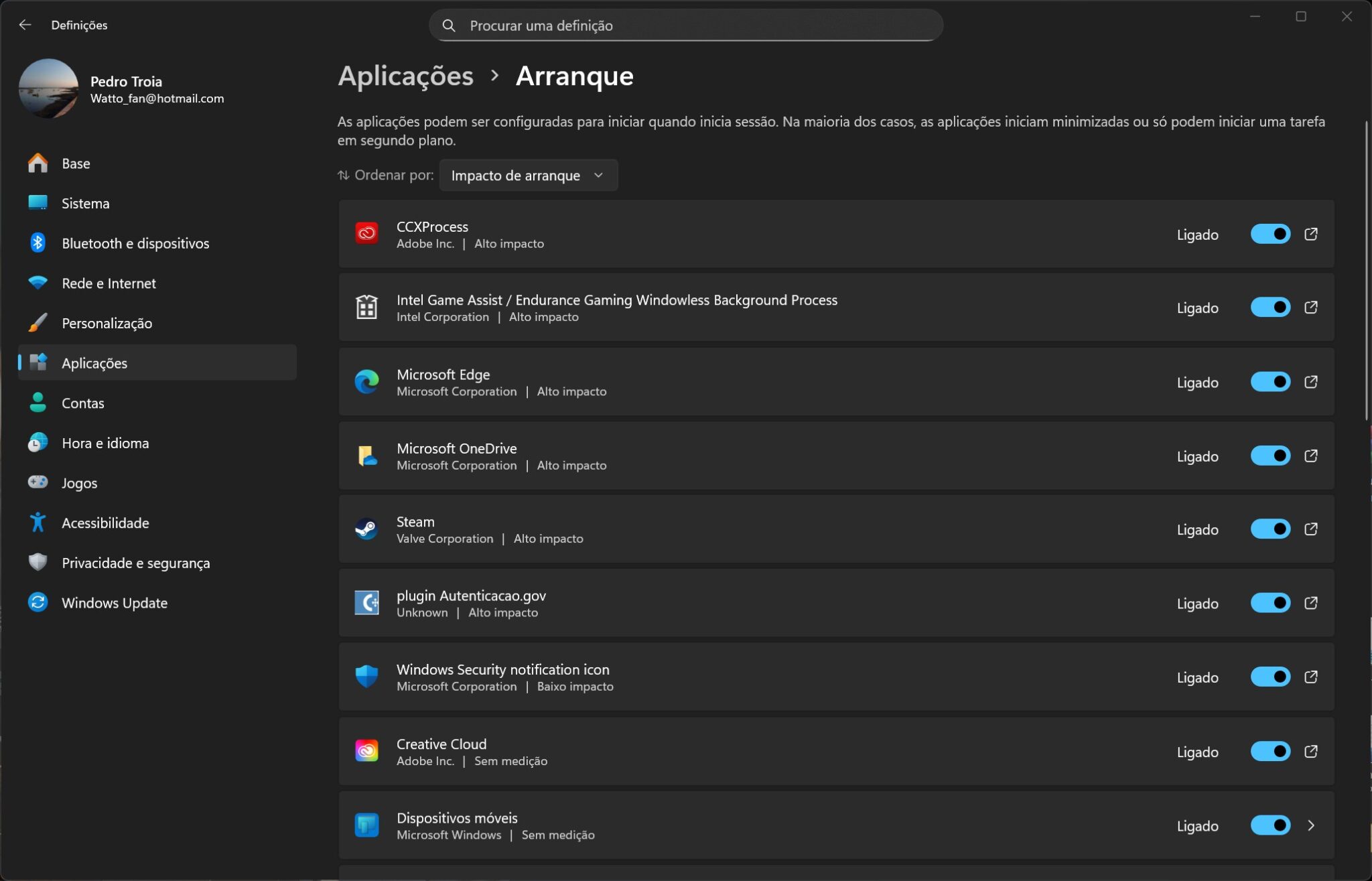
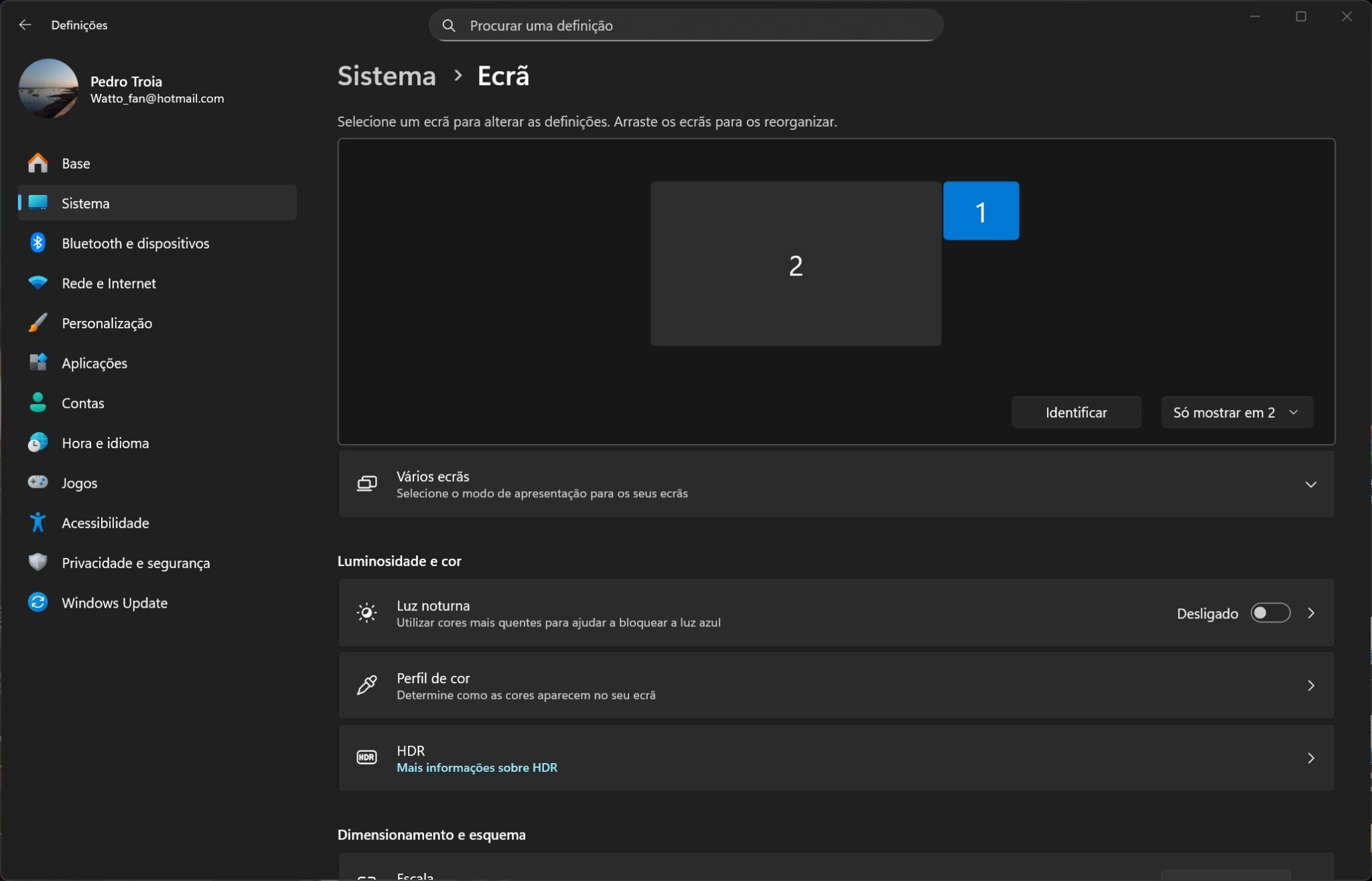
Comentários
Enviar um comentário